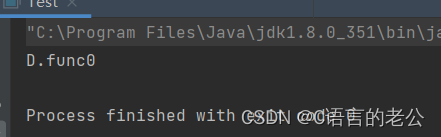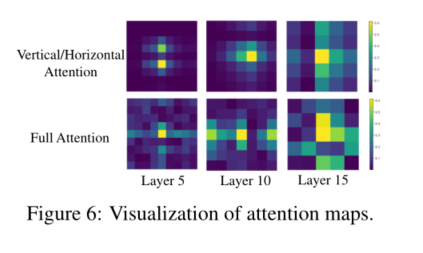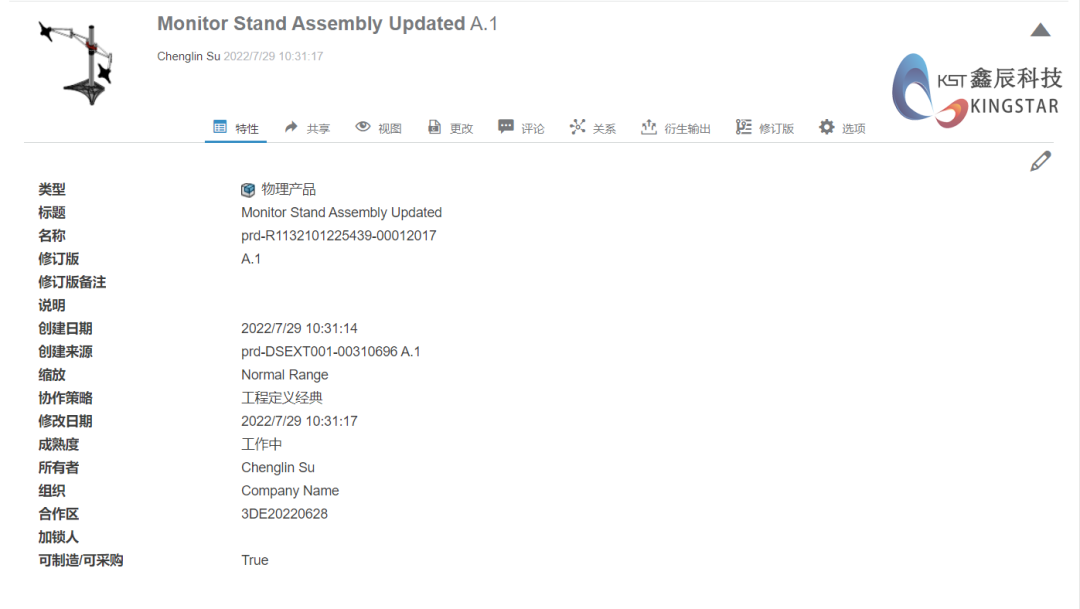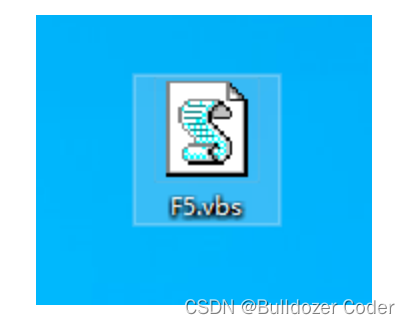什么是Jupyter Notebook?官网介绍:Jupyter Notebook是基于网页的用于交互计算的应用程序。其可被应用于全过程计算:开发、文档编写、运行代码和展示结果。简单地说,Jupyter Notebook是以网页的形式打开,可以在网页页面中直接编写代码和运行代码,代码的运行结果也会直接在代码块下显示。如果在编程过程中需要编写说明文档,也可以在同一个页面中直接编写,便于作及时的说明和解释。
Jupyter Notebook的安装非常简单,小白也可以通过安装Anaconda来解决,Anaconda已经自动安装了Jupter Notebook及其他工具。当Anaconda安装好后,打开 jupyter notebook, 访问本地localhost:8888就可以了 。
在数据科学领域,Jupyter Notebook 已成为处理数据的必备工具,其用途包括数据清理和探索、可视化、机器学习和大数据分析等。
如果想把实验室内服务器的notebook共享给项目组的其他人,或者遇到其他想共享开发环境的场景该怎么办呢?这时候就要结合快解析的内网穿透功能了,下面是实现的具体步骤,供大家参考~
第一步:配置notebook支持远程访问
1.生成默认配置文件
打开运行框,输入命令: jupyter notebook --generate-config
2.生成访问密码
从notebook或ipython中输入命令:
from notebook.auth import passwd
passwd()
设置远程访问密码,同时注意复制输出的xxx加密密码串。
命令:

3. 修改./jupyter/jupyter_notebook_config.py中对应行如下配置:
c.NotebookApp.ip='*'
c.NotebookApp.password = u'argon2xxxxxxxxxx'
4. 打开浏览器测试访问
重启notebook,并访问 http://127.0.0.1:8888/
输入刚才设置的密码,查看访问是否成功

第二步:配置快解析内网穿透
1.安装并登录快解析客户端
快解析官网下载最新版客户端;安装完成,根据提示使用扫码登录或者已经注册好的帐号及密码登录;
2.接着点击左上角创建映射,按照页面的提示,填写相应的映射信息:

映射名称:自定义;
应用程序端口:填写8888;
公共端口类型:HTTP默认使用80端口;
内网地址:即服务器内网主机IP,推荐填写127.0.0.1格式,
非本机地址应用的用固定不变的内网地址格式。
填写完成点击“保存”,就自动生成了一个外网访问
3.外网浏览器访问映射
快解析映射保存生效后,在任意网络环境下就可以通过浏览器输入刚才添加的“notebook外网”映射,访问本地notebook了。



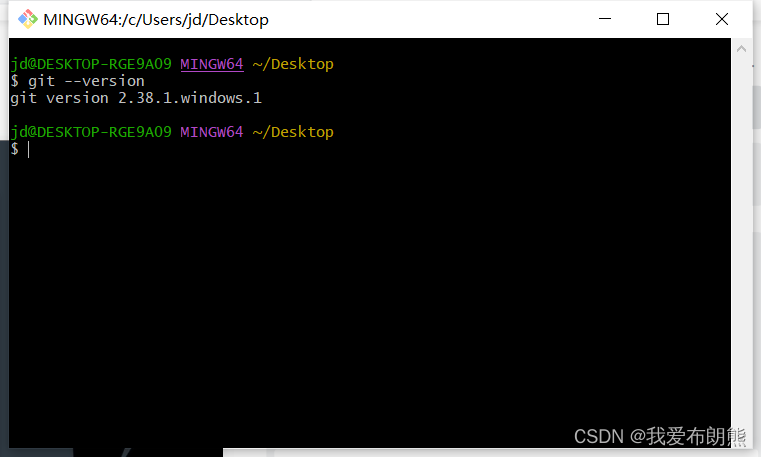

![[Java]枚举类](https://img-blog.csdnimg.cn/ed3a93ffe37b4d6883b21f45431512a6.png)




![[附源码]计算机毕业设计JAVA基于web鲜花销售系统论文2022](https://img-blog.csdnimg.cn/9d91dcb2ba0c4f1599af99ce4a0fa8aa.png)